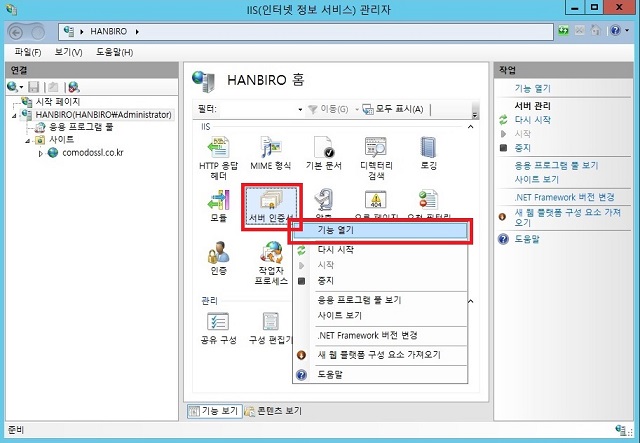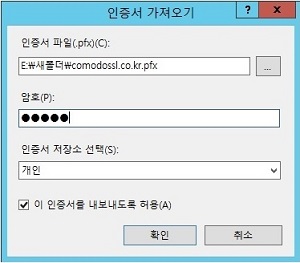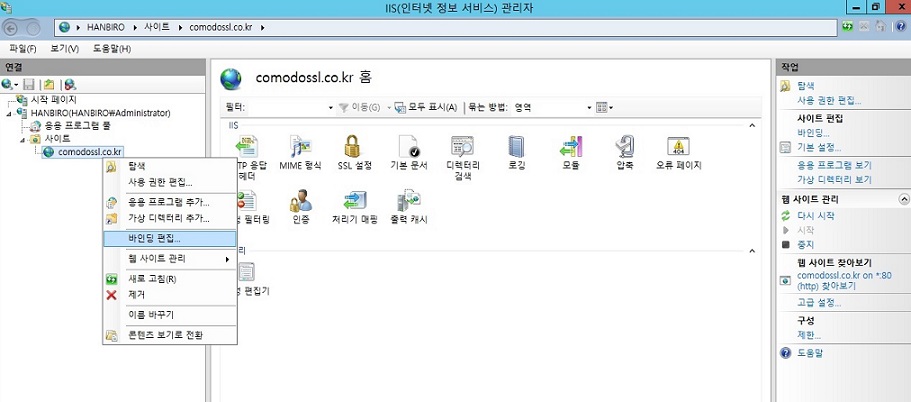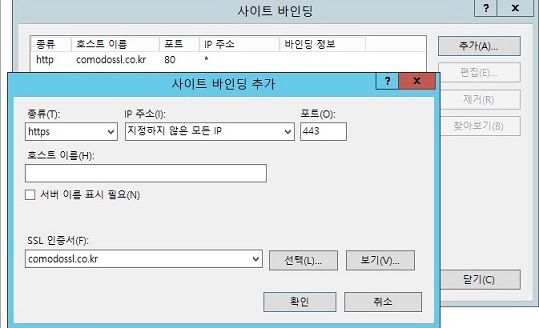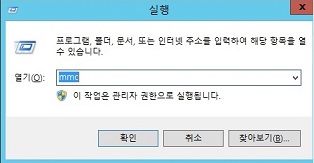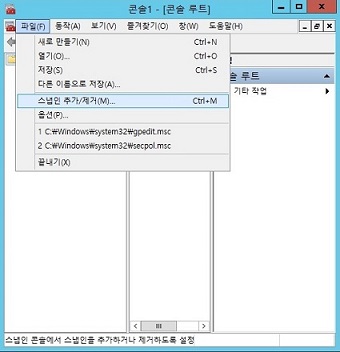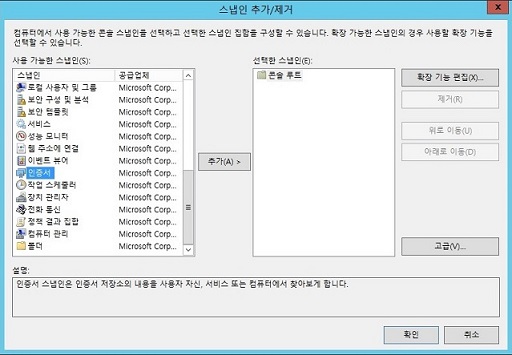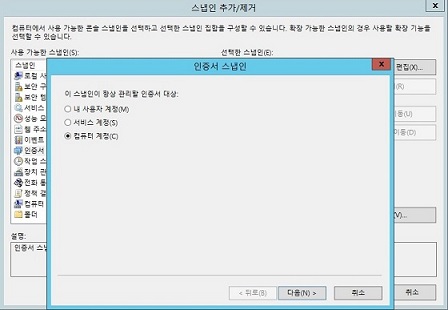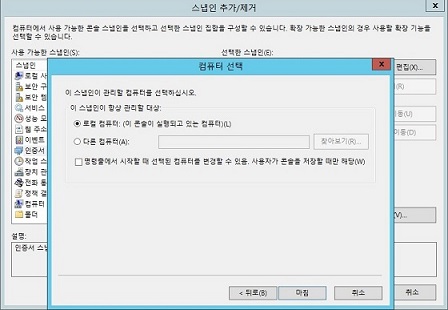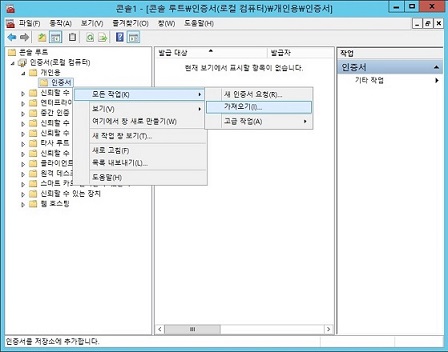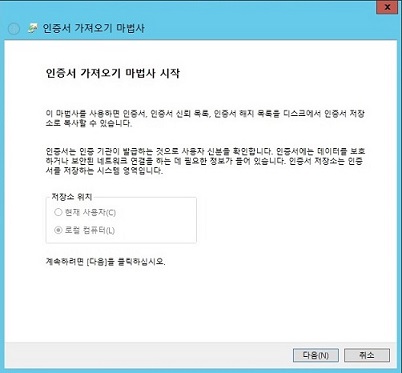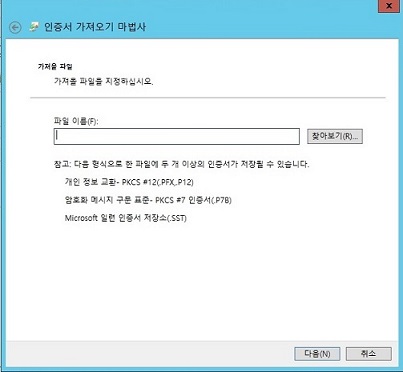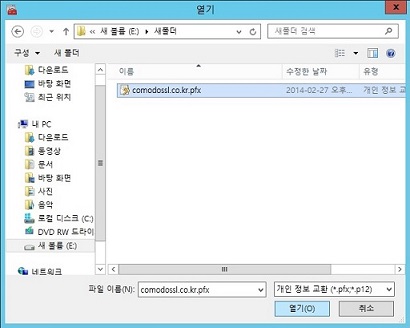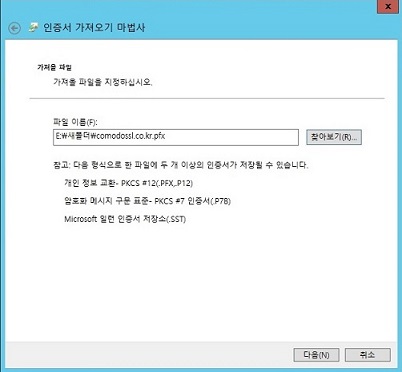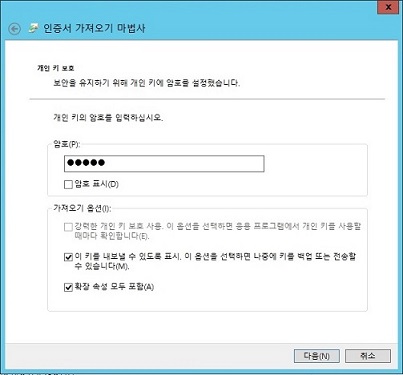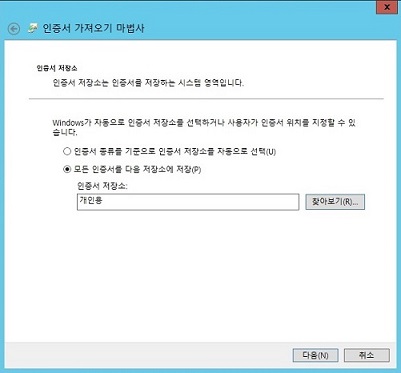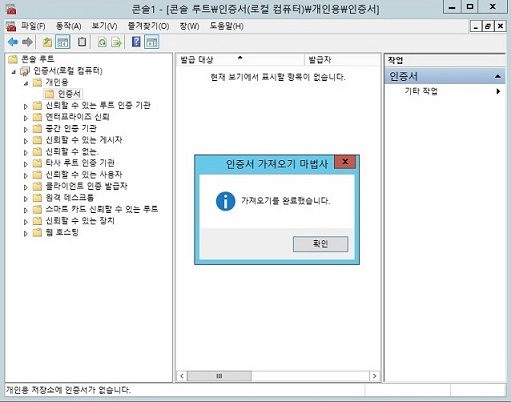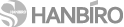SSL 보안 서버 인증
가장 합리적인 가격의 Sectigo SSL 인증을 통해 귀사의 웹서버에 접속하는 회원들의 개인 정보를 안전하게 보호해 주시기 바랍니다.
IIS 7/8 : PFX 인증서 적용
설정 과정에서 발생하는 다양한 문제에 대한 해결은 보증 대상이 아닙니다 (인증서 자체 오류시 무제한 재발급)
웹서버 자체 설정/작동 관련 사항은 웹서버 매뉴얼 또는 공급사 기술지원을 이용하시기 바랍니다
| 이 문서는 IIS 7.0 을 바탕으로 생성되었으며 IIS 7.0 / IIS 8.0 을 이용한 SSL 설정 가이드 입니다. |
*CSR 수동생성 (개인키 포함)으로 진행하셨을 경우 CSR 수동생성 시 설치방법 을 진행하시기 바랍니다. 두 가지 설치 방법이 있으며, 편하신 방법으로 진행하시기 바랍니다. [1] IIS 관리자에서 설치하기 [2] MMC 인증서 관리 콘솔에서 설치하기 |
|
※ 주의하셔야 할 사항 = 하나의 웹 사이트에 단 한개의 인증서만 적용 가능합니다. = 하나의 웹 사이트에 다중으로 인증서 적용은 불가능하게 되어 있습니다. = 주 호스트 도메인 신청 시 기본 www 호스트에 대해서도 SSL 접속이 가능합니다. = (ex. 신청 도메인 - comodossl.co.kr 일 경우 www.comodossl.co.kr 접속 가능) = 포트를 다르게 주었을 경우 (https://도메인주소:포트번호) 확인하셔야 합니다. | |
*메뉴얼에 기재된 도메인은 예제에 사용된 도메인으로 실제 적용 시에는 고객님이 사용하시는 도메인으로 진행하시기 바랍니다. [1] IIS 관리자에서 설치하기1. [관리도구] -> [인터넷 정보 서비스(IIS) 관리] 콘솔을 실행합니다. 2. IIS 관리자에서 [서버 인증서] 메뉴 선택 3. 3. [기능 열기] 선택 |
[2] MMC 인증서 관리 콘솔에서 설치하기1. 시작 -> 실행 -> mmc 입력 후 확인 |
|
|